便笺是Mac自带的一款应用,相信很多的Mac用户听说过但是没用过,用过的用户感觉除了打字其它操作还要点击菜单栏来完成,属实是不方便,实际上这个应用程序是用快捷键来完成各种操作的。下面我们来看看便笺都有哪些快捷键和小技巧。
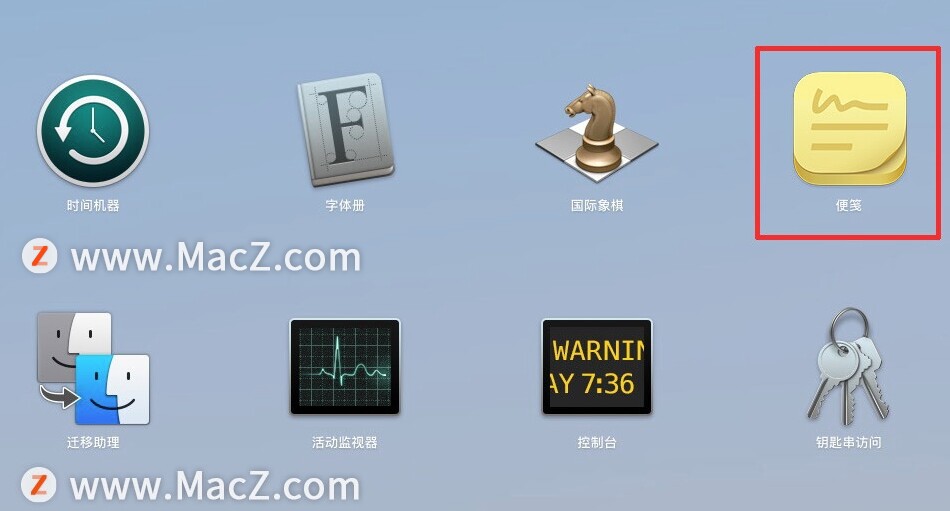
Mac便笺的快捷键
Command N,新建一个便条,连续按下,新建无数个便条;
Command W,即可快速关闭当前便条;
Command M,快速折叠和打开便条;
Command Shift M,可以快速最大化和还原,方便特殊情况下大篇幅写作;
Command C、X、V 是复制剪切粘贴;
Command Option C 或 V,把某一段文本的样式快速复制给另一段;
Command B、I、U,即可分别设置加粗、倾斜、下划线;
Command T 调出菜单快速选择;
Command 加减符号,快速调节大小;
Command Shift C,调出颜色面板快速更换字体颜色;
Command K,并输入网址,可以添加超链接;
Command Control 空格键,快速插入表情符号,辅助你的便笺;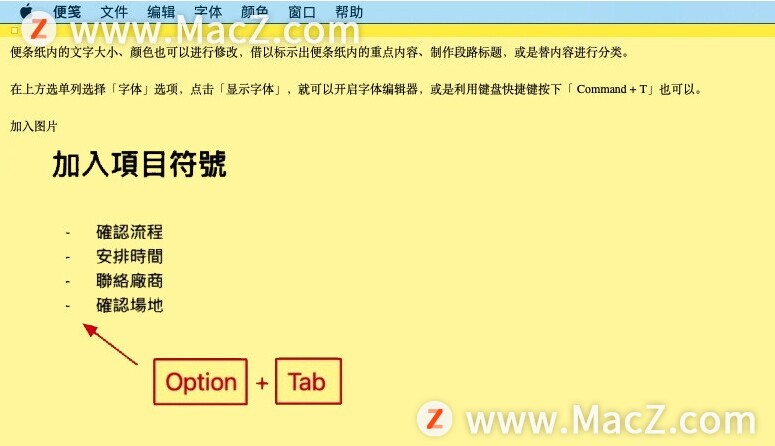 Option Tab,是输入项目符号;
Option Tab,是输入项目符号;
点按 Tab 键增加缩进,Shift Tab 减少缩进;
连续按下两次 Fn,可以快速听写;
Command H,隐藏便笺;
Command Q,推出便笺应用。
Photoshop 入门教程,处理图层「14」如何使用背景图层?
欢迎观看 Photoshop 入门教程,您将通过这些教程学习 Photoshop 的基本工具和使用技巧。小编将为您介绍 Photoshop 工作区,并带您了解如何使用背景图层。
便笺添加到Dashboard窗口,手指一划即打开
通过Mac手势方便的切换窗口,把Mac自带的“便笺”添加到Dashboard窗口中,支持添加多个便笺。以后想查看任务,手指轻轻一划即可,再也不用通过鼠标点击打开其他待办事项软件了。
如果你没有Dashboard,可以通过“系统偏好设置/Mission Control”将Dashboard作为单独的一屏展示。
用颜色标记便笺的各种待办事项
在工作中我们可以创建多个Mac便笺,来记录我们的待办事项,还可以改变便签的颜色,Command 数字键即可更换便条颜色,一共支持 6 种颜色切换,用不同的颜色来标记待办事项的轻重类别,让工作更有效率。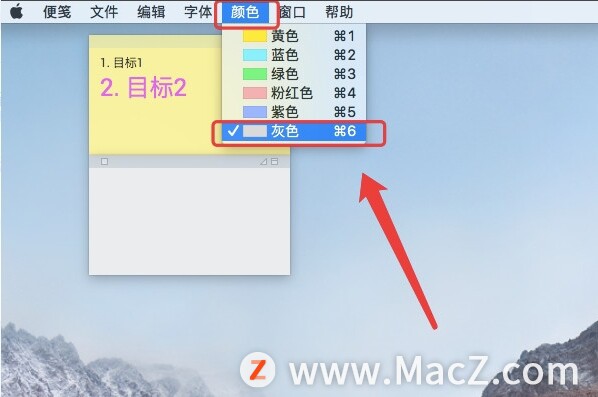
以上就是MacZ.com小编给您带来的掌握Mac便笺的小技巧,助你提高工作效率,还有哪些Mac便笺的小技巧,欢迎来评论。
Mac天真答疑「5」mac电脑使用入门详解
大家好,我是Mac天真,分享真实的Mac体验,为大家带来有实用价值的经验与思考。相信不少朋友是从Windows系统慢慢转到使用MAC电脑的,实用和操作性的不同是不是很是苦恼?如何快速入门Mac电脑呢?



